Una guida semplice a GIMP: come rendere trasparente lo sfondo
GIMP, acronimo di GNU Image Manipulation Program, è un software di ritocco delle immagini open source gratuito. È gratuito, di dimensioni compatte e dispone di varie funzioni di uso frequente simili a quelle che vediamo in Photoshop. Pertanto, non c'è da meravigliarsi che molte persone lo utilizzino come sostituto di Photoshop. Se devi maneggiare spesso le foto, ti consigliamo di conoscere questo comodo programma, ed è a questo che serve questa pagina.
In questa pagina, vi presenteremo un utilizzo di GIMP: come rendere trasparente lo sfondo con i diversi strumenti di GIMP. Vi raccomanderemo anche un rimozione sfondo gratuita per rendere facilmente trasparente lo sfondo dell'immagine. La prossima volta che vorrai un logo trasparente, ti servirà un'immagine di prodotto o vorrai creare un'immagine composta, questa guida ti sarà d'aiuto. Andiamo.
INDICE
- Parte 1. Strumenti che rimuovono gli sfondi in GIMP
- ● 1. Selezione fuzzy – Elimina sfondo semplice a tinta unita
- ● 2. Strumento Percorso: seleziona manualmente e con precisione lo sfondo
- ● 3. Strumento Gomma: il modo più semplice, ma non il più efficiente
- Parte 2. Rimozione dello sfondo AI: rapido e preciso
Parte 1. Strumenti che rimuovono gli sfondi in GIMP
Esistono diversi metodi in GIMP per rendere trasparente lo sfondo. Il metodo scelto dipende dal tipo di sfondo della foto. Qui parleremo di 3 metodi per rendere un'immagine trasparente in GIMP, con ciascun metodo adattato a diversi tipi di sfondo. Dopo aver letto questa parte, puoi eliminare lo sfondo da qualsiasi immagine che hai.
Prima di iniziare a modificare un'immagine, è necessario eseguire alcuni passaggi preliminari. Clicca su Compila il > Apri per aprire una foto sul tuo dispositivo. Fare clic con il tasto destro sul livello dell'immagine in basso a destra e premere Aggiungi canale alfa. Una volta eseguiti questi passaggi, lo sfondo verrà reso trasparente una volta rimosso lo sfondo da un'immagine.
Quindi, possiamo passare a leggere come rimuovere lo sfondo in GIMP. Eccoci qui.
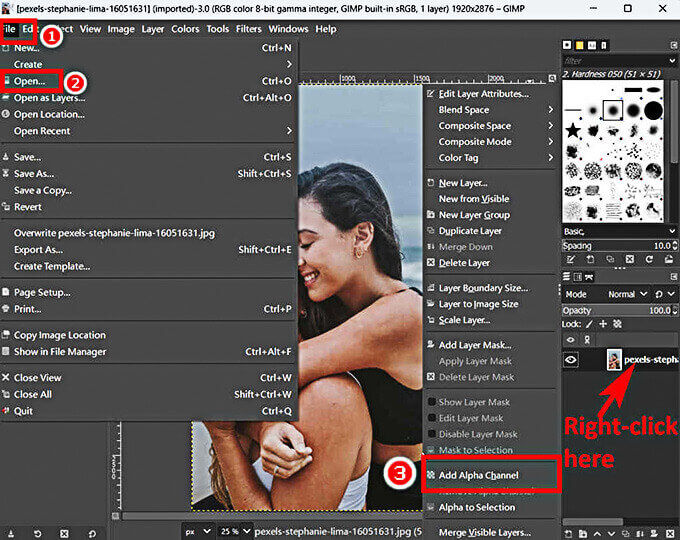
1. Selezione fuzzy: elimina lo sfondo solido semplice
È il modo più veloce in GIMP per rimuovere lo sfondo di un'immagine. Con un solo clic, selezionerà automaticamente un'area continua in base alla somiglianza dei colori. Pertanto, se le tue immagini hanno sfondi in tinta unita, questo strumento è il modo migliore per rendere trasparente il colore in GIMP. Tuttavia, non è in grado di gestire sfondi complessi con più colori. I passaggi sono spiegati di seguito.
- Passo 1. Scegli lo strumento Selezione fuzzy in Strumenti > Strumenti di selezione > Selezione sfocata.
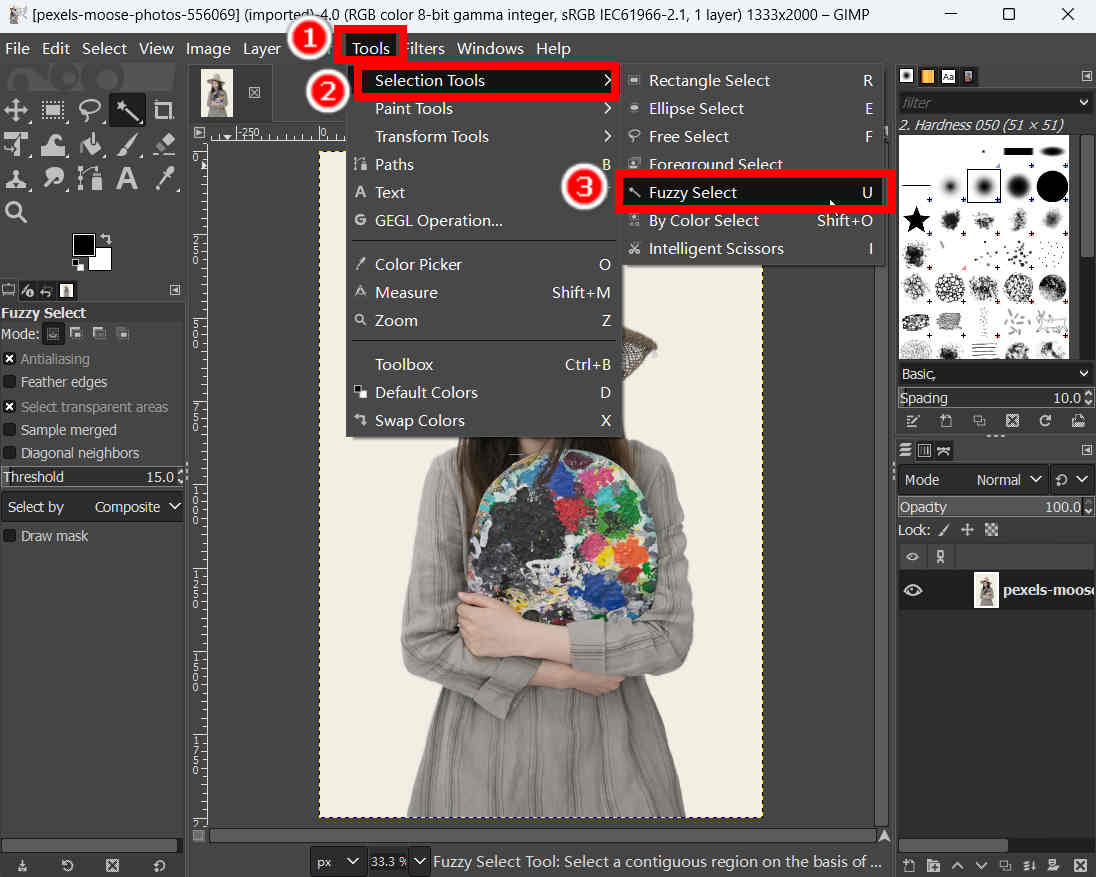
- Passo 2. Seleziona lo sfondo facendo clic su di esso.
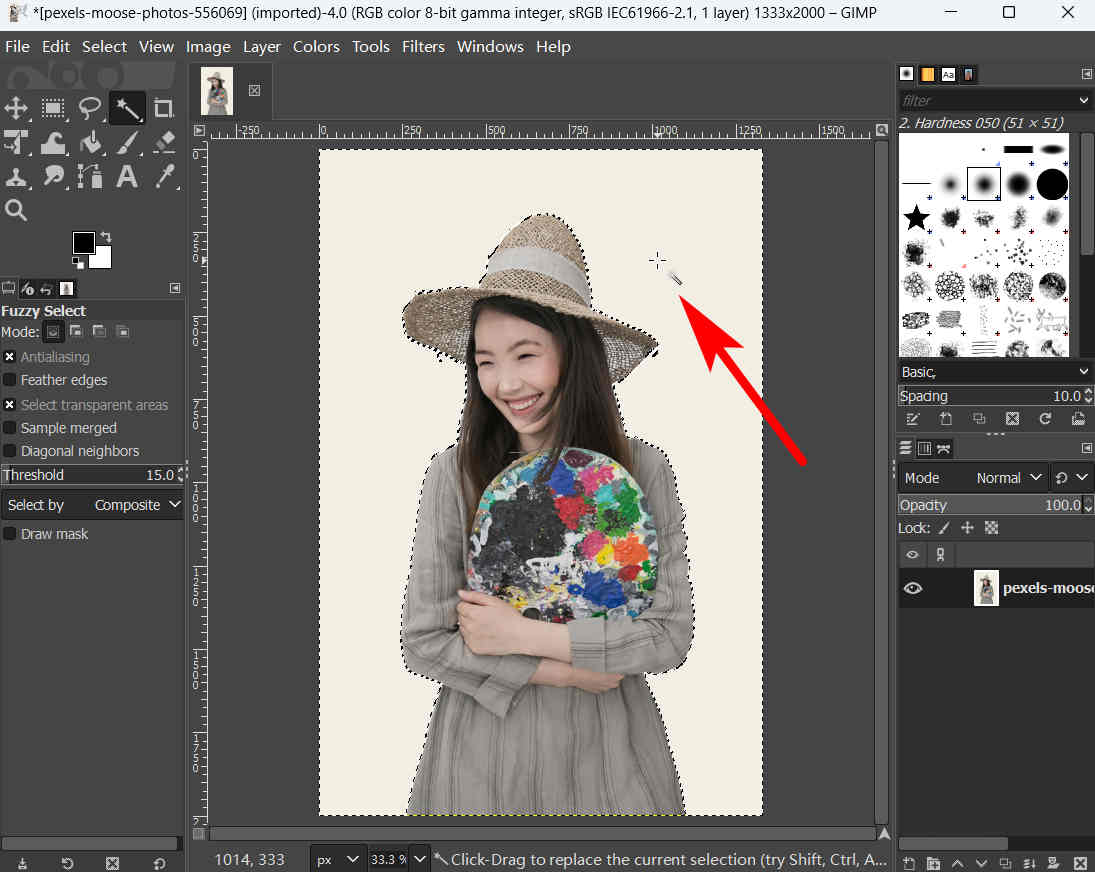
- Passo 3. Ora premi il tasto Elimina chiave per consentire a GIMP di rimuovere lo sfondo per te. In alternativa è possibile fare clic su Modifica > Cancellare fare lo stesso
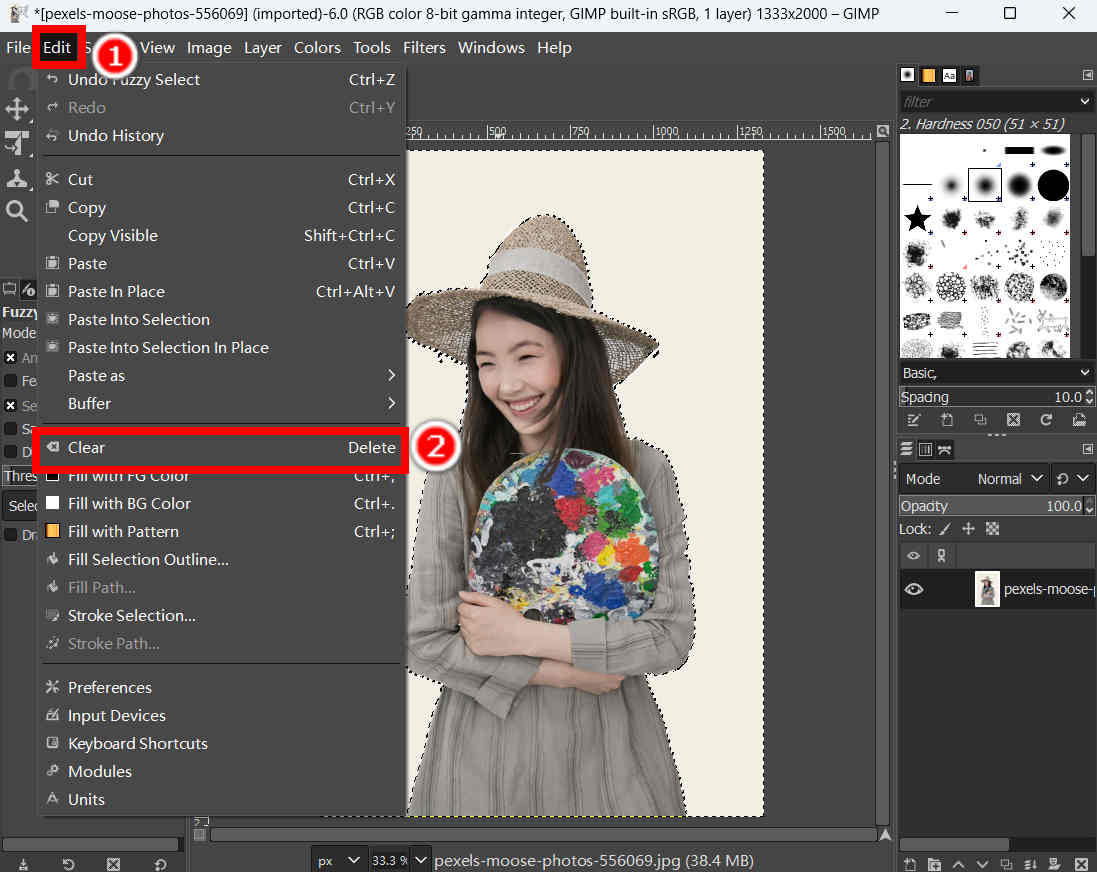
- Passo 4. Infine, fai clic su Compila il >Esporta come per esportare il risultato in un formato che supporti la trasparenza, come PNG.
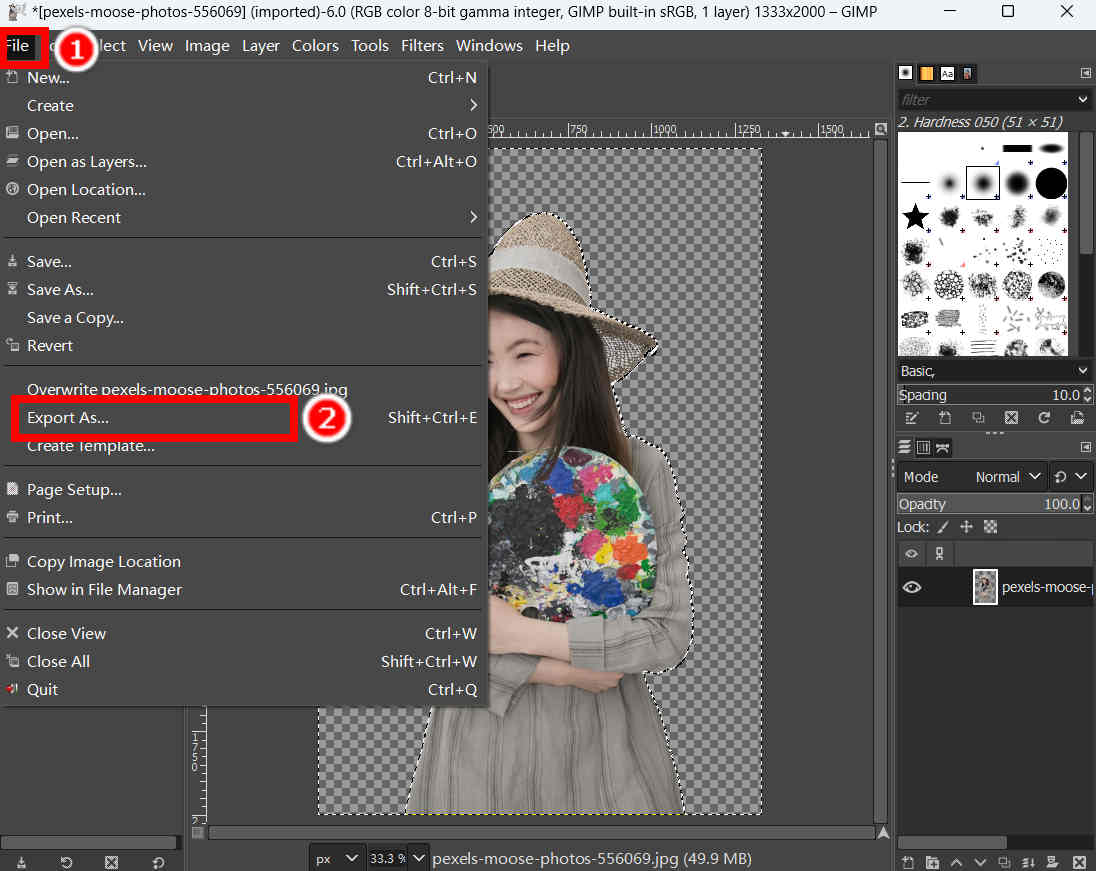
2. Strumento percorso: seleziona manualmente e con precisione lo sfondo
Lo strumento Tracciato consente di selezionare manualmente il soggetto in primo piano utilizzando i punti di localizzazione. Posiziona i punti attorno al soggetto e GIMP collegherà quei punti con linee, creando un contorno del soggetto. Questo metodo richiederà più tempo e più sforzi, ma è uno dei metodi di rimozione dello sfondo GIMP più precisi. Continua a leggere per sapere come rimuovere lo sfondo in GIMP.
- Passo 1. Strumento Trova percorso in Strumenti > Percorsi.
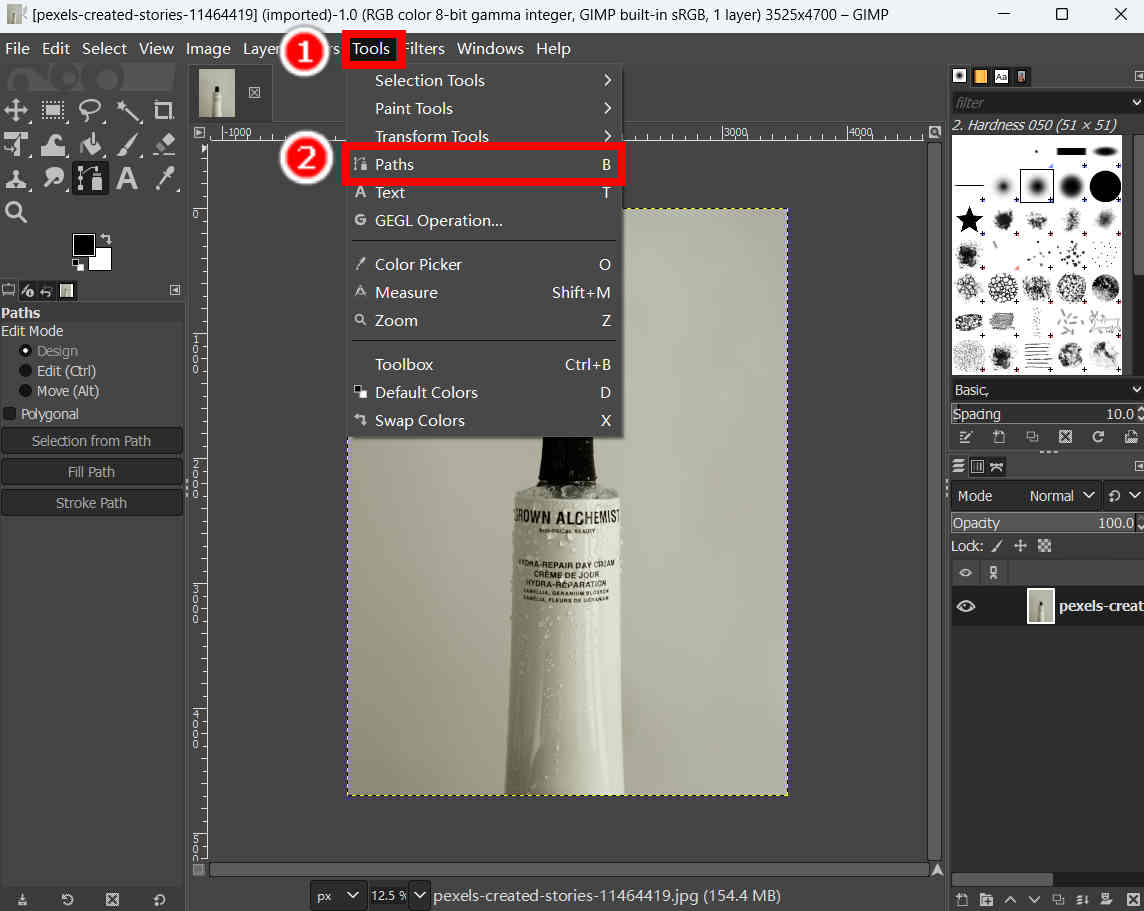
- Passo 2. Fare clic per aggiungere un punto iniziale, quindi posizionare i punti attorno al soggetto. Più punti metti, più precisa sarà la selezione. Una volta terminato, premere il pulsante entrare tasto per confermare la selezione.

- Passo 3. Ora devi fare clic con il tasto destro del mouse sull'immagine e premere Seleziona > Invertire per invertire la selezione. Pertanto, selezioni l'area di sfondo.
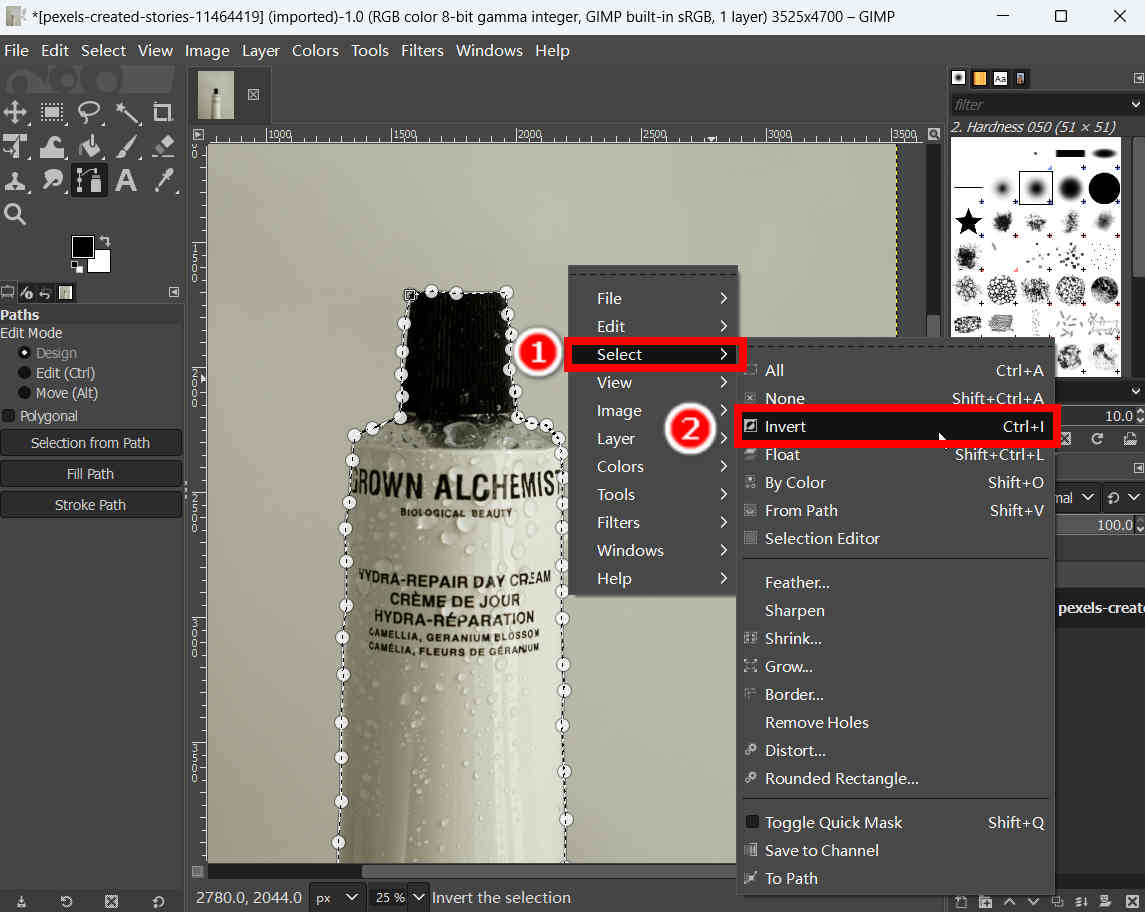
- Passo 4. Infine, premi il Elimina tasto per rimuovere lo sfondo in GIMP. In alternativa, puoi anche colpire Modifica > Cancellare. Quindi, salva il risultato in formato PNG.
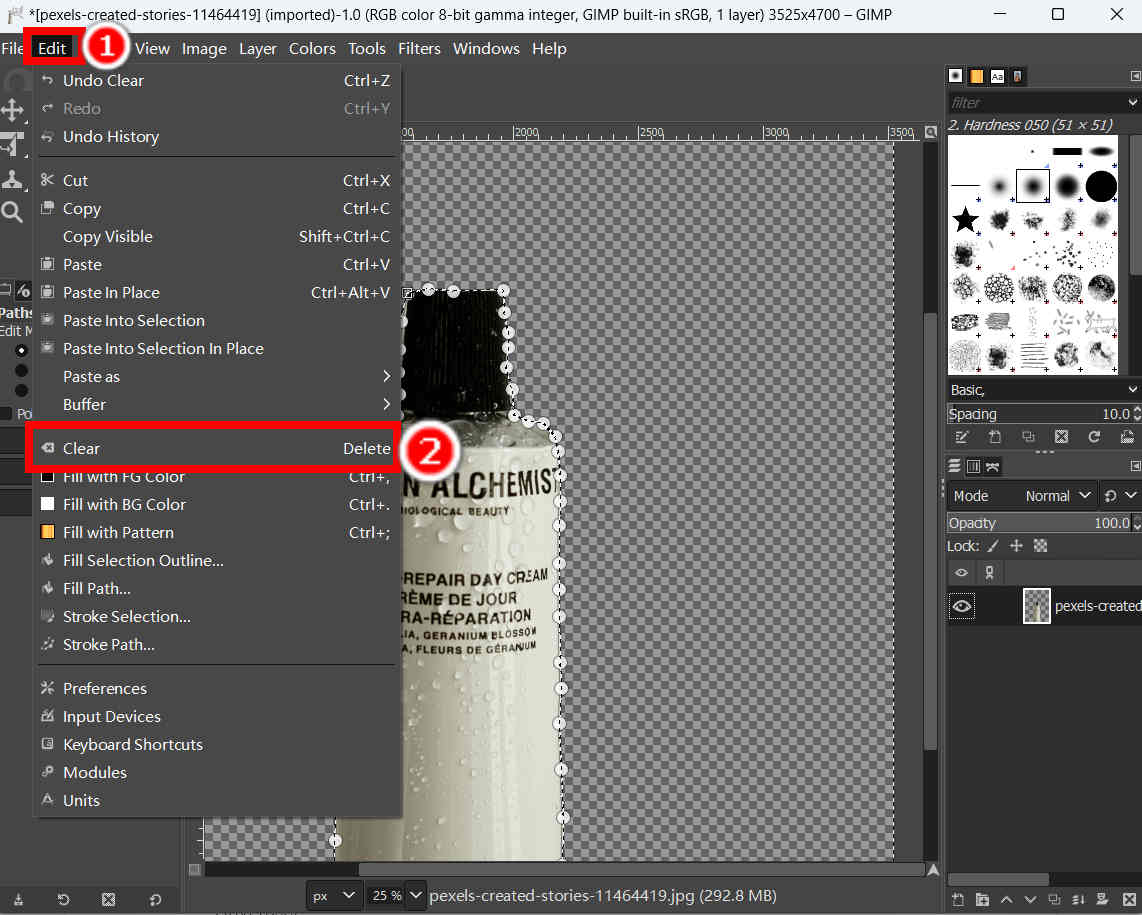
3. Strumento Gomma: il modo più semplice, ma non il più efficiente
Lo strumento Gomma è uno strumento così semplice e intuitivo per rimuovere lo sfondo in GIMP che anche un esperto di tecnologia può gestirlo. Immagina come puoi cancellare i segni su un foglio usando una gomma e puoi rimuovere lo sfondo con lo strumento Gomma allo stesso modo. I seguenti passaggi mostrano i passaggi per utilizzare questo semplice strumento in GIMP per rendere il colore trasparente.
- Passo 1. Colpire Strumenti > Strumenti di disegno > gomma.
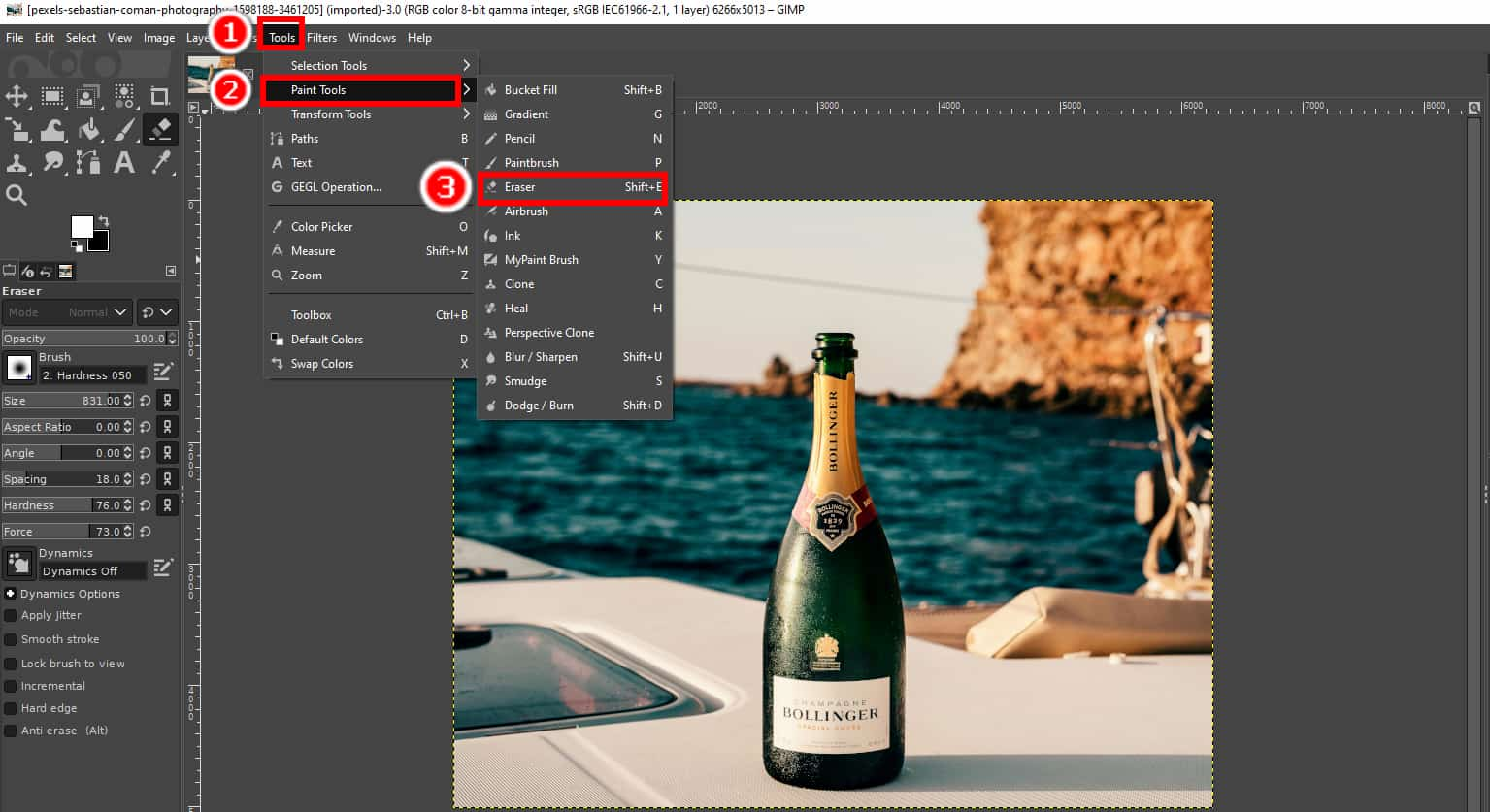
- Passo 2. Trascina la gomma sull'area dello sfondo per rendere trasparente un'immagine in GIMP. Al termine, salva il risultato sul tuo computer.
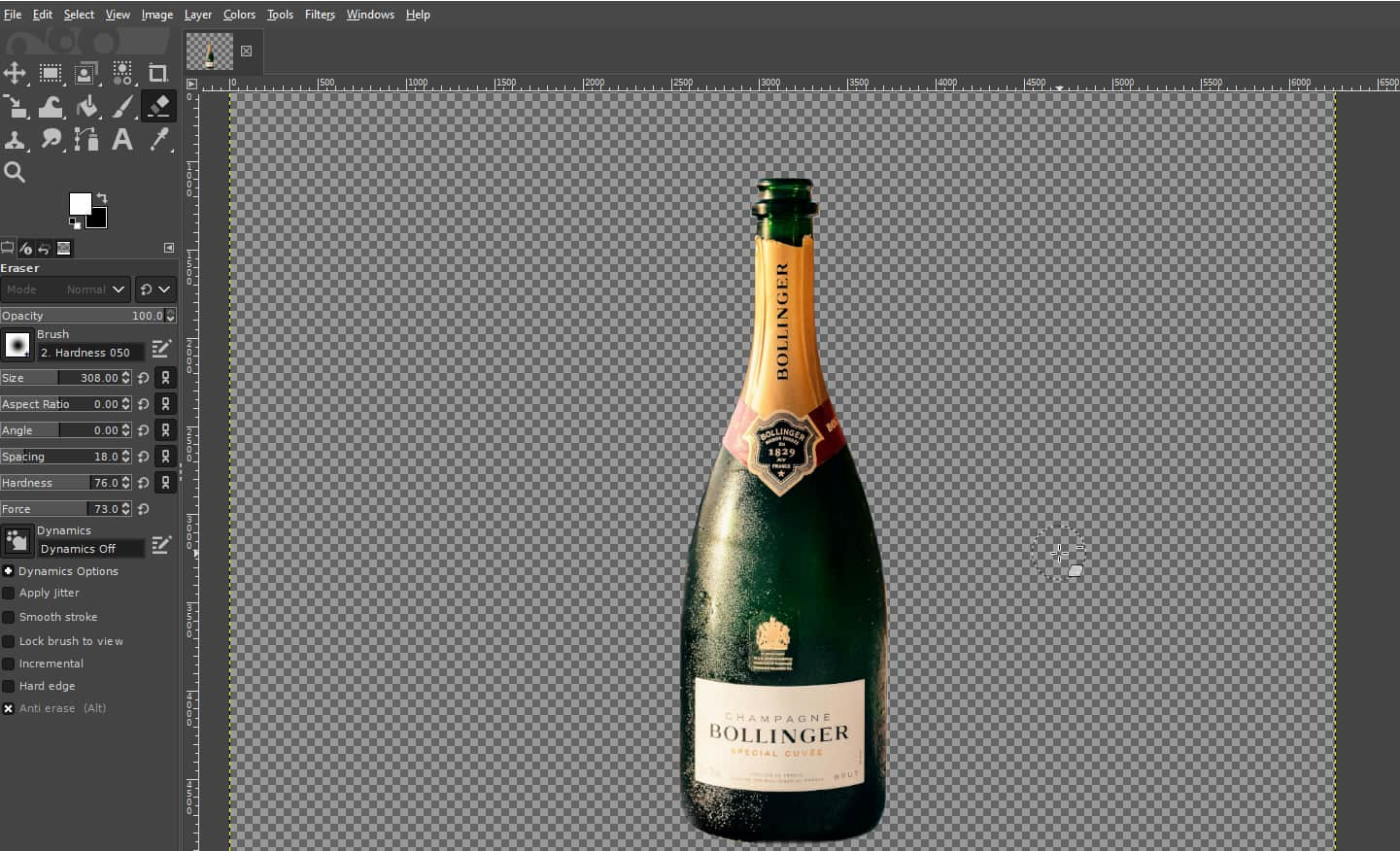
Parte 2. Rimozione dello sfondo AI: rapido e preciso
Se non vuoi spendere troppo tempo ed energie per la rimozione dello sfondo, ecco un dispositivo di rimozione dello sfondo trasparente online che ti evita la selezione manuale dei pixel nella rimozione dello sfondo.
AnyEraser creatore di sfondo trasparente è un dispositivo di rimozione dello sfondo veloce ed efficace. Alimentato da un algoritmo AI intelligente, può distinguere con precisione lo sfondo dal primo piano e rimuovere automaticamente lo sfondo trasparente in pochi secondi. Puoi imparare come rendere trasparente lo sfondo dell'immagine in AnyEraser dopo aver letto il seguente contenuto.
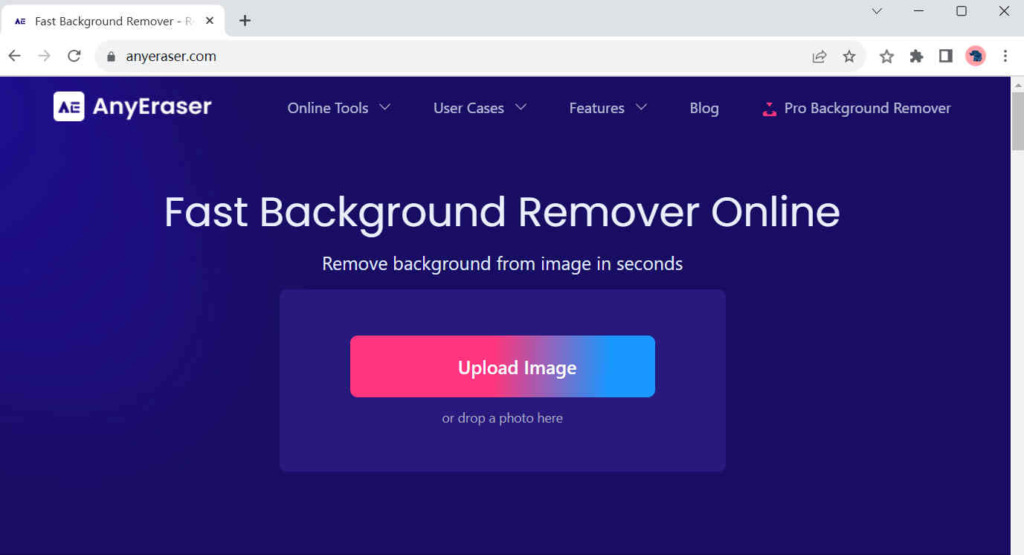
- Passo 1. Visita AnyErasere colpisci Carica immagine per importare un'immagine sul tuo dispositivo. In alternativa, puoi trascinare e rilasciare direttamente un file immagine in questa zona.
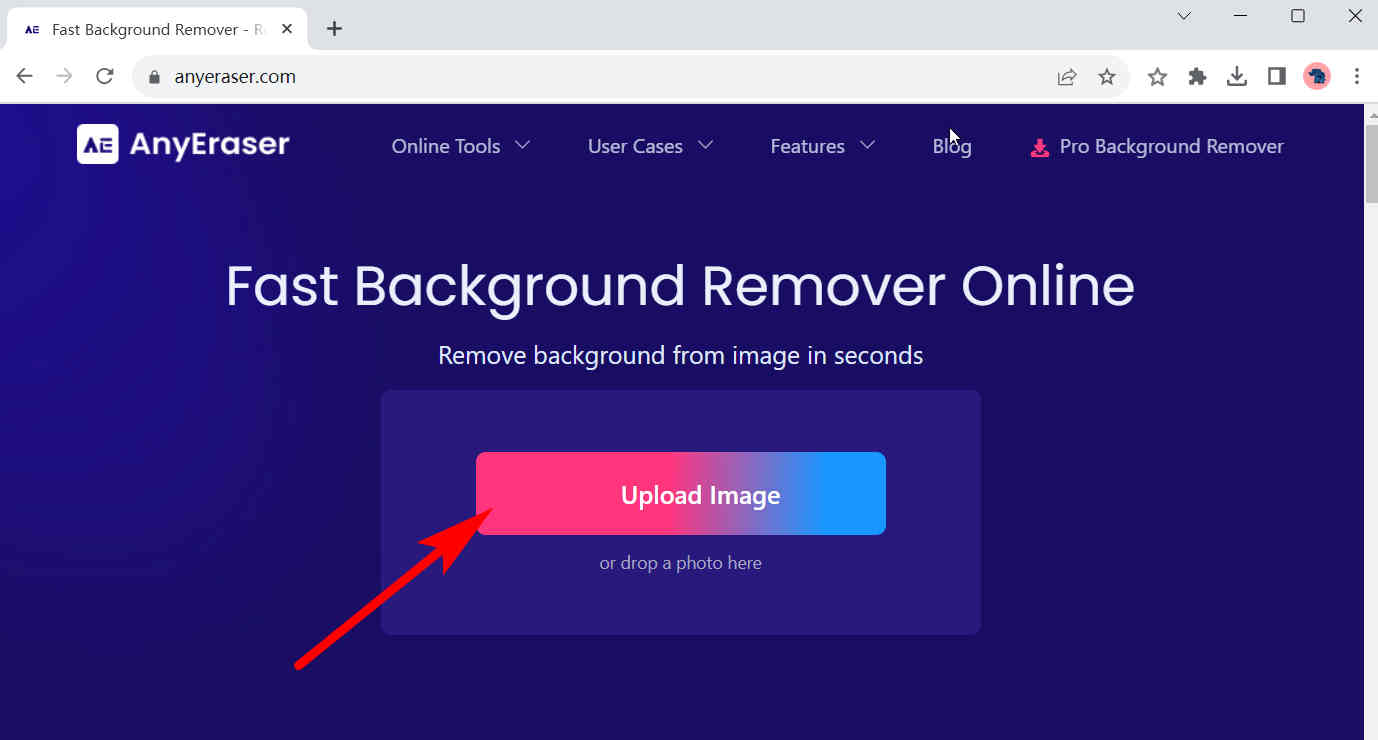
- Passo 2. Attendi qualche secondo e vedrai lo sfondo dell'originale diventare trasparente. Quindi, fare clic su Scaricare per salvare il risultato.
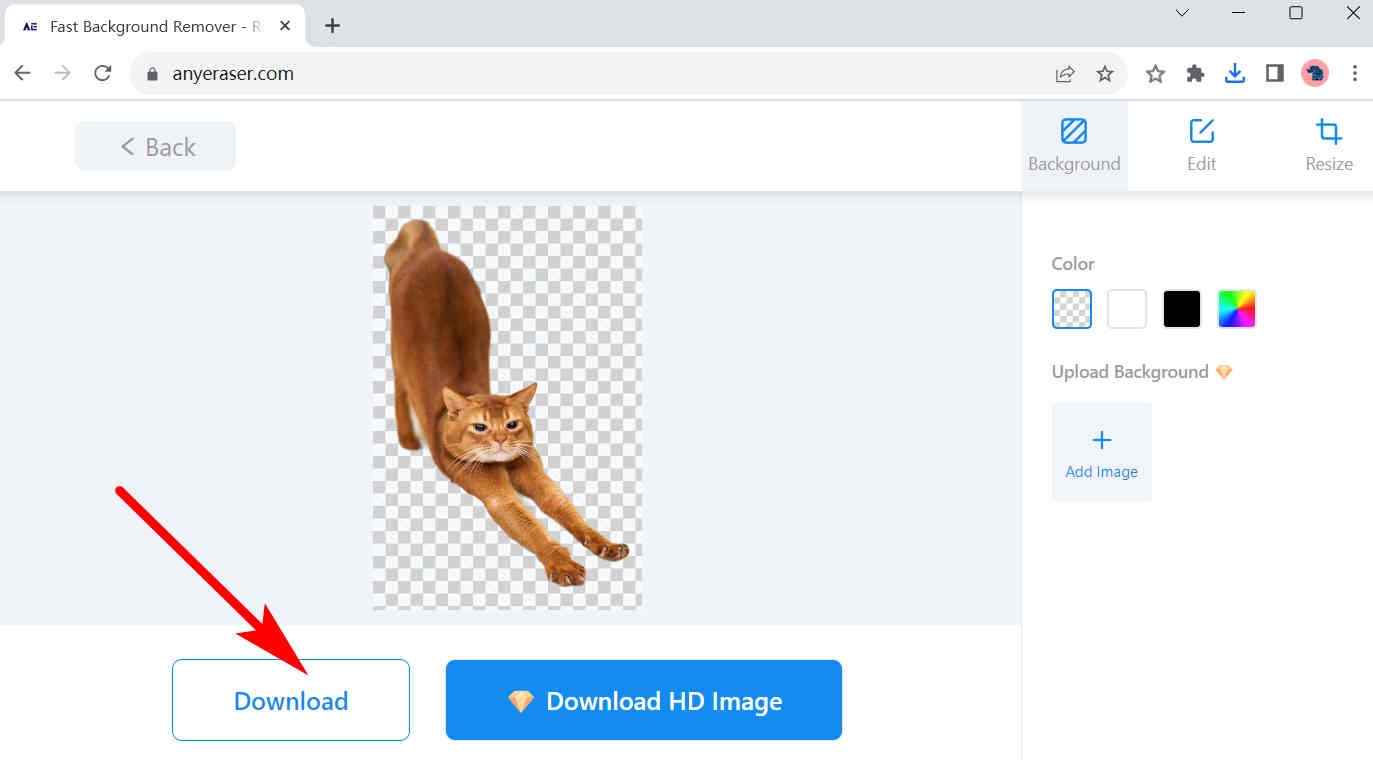
Conclusione
Al giorno d'oggi, le immagini con sfondi trasparenti hanno un ampio utilizzo nella creazione visiva di design di loghi, presentazione di prodotti e collage, ecc. Ecco perché scriviamo questa pagina per insegnarti l'uso di GIMP: come rendere lo sfondo trasparente in questo utile programma, e anche spiegare per quanto riguarda un comodo dispositivo di rimozione dello sfondo online, AnyEraser creatore di sfondi trasparenti, che consente di risparmiare molto tempo ed energia.
Spero che imparerai qualcosa di utile in questa pagina.
FAQs
1. Puoi rendere le immagini trasparenti in GIMP?
Sicuramente puoi. 1. Apri un'immagine su GIMP, fai clic con il pulsante destro del mouse sul livello dell'immagine e scegli Aggiungi canale alfa.2. Colpire Strumenti, Strumenti di disegno, gomma per utilizzare lo strumento Gomma per cancellare l'area indesiderata dell'immagine.
2. Come rendere trasparente lo sfondo di un'immagine?
AnyEraser creatore di foto trasparenti sarà una buona scelta per te. Visita AnyEraser su un browser, premi Carica immagine per importare un'immagine e in pochi secondi verrà visualizzata un'immagine con uno sfondo trasparente. Quindi, colpisci Scaricare per salvare il risultato.


